スポンサーリンク
Zoomで画面共有を行っている最中に動画を流したり、音が出るコンテンツを再生したりしても、他の参加者にパソコンの音が流れない場合があります。
その原因や対策について紹介します。
「マイクから入る音(人の声)」と「パソコンの音」とでは、扱いが別々である、という点がポイントです。
目次
スポンサーリンク
「動画の音が聞こえない」と言われる原因
「画面共有中に動画を再生したり、音を出したりしても、参加者が聞こえない」といったトラブルが発生する大きな原因は、パソコンの音(パソコンのスピーカーから出る音)を共有する設定が「オン」になっていないことです。
なので、今回はその設定を「オン(有効)」にする方法を紹介します。
画面共有中にパソコンの音の共有を有効にする
Zoomで画面共有中に、「動画を再生したのに音が届いていないみたい」と気が付いた場合は、画面共有中にZoomのメニューバーを表示して、「詳細」にマウスカーソルを合わせた後に、「コンピューターの音声を共有」という項目をクリックしてみてください。
こうすることで、画面共有時にパソコンの音、つまり再生している動画の音声も一緒に共有されるようになります。
画面共有する際に設定する
画面共有を開始する時点から、パソコンの音が入るようにすることも可能です。
その場合は、画面共有を開始するために押す緑色の「画面を共有する」ボタンを押した後に表示される「共有するウィンドウまたはアプリケーションの選択」画面で「コンピューターの音声を共有」にチェックを入れてから、「共有」ボタンを押すようにしてみてください。
この操作を行うと、最初からパソコンの音が入った状態で、画面共有を開始することができます。
後から設定変更する方法を覚えておくのがおすすめ(必要なときだけオンにする)
こちらの、共有するときに最初にオンにしておく方法しか知らないと、「音が出ない」と気が付いたとき、一度共有を切ってから再度画面共有をする、という少し大げさな動きになってしまうので、最初に紹介した、後から設定を切り替える方法も覚えておくと、必要なときだけオンにできますし、同じ手順で動画の再生が終わったら音を切るということもできるので、おすすめです。
スポンサーリンク
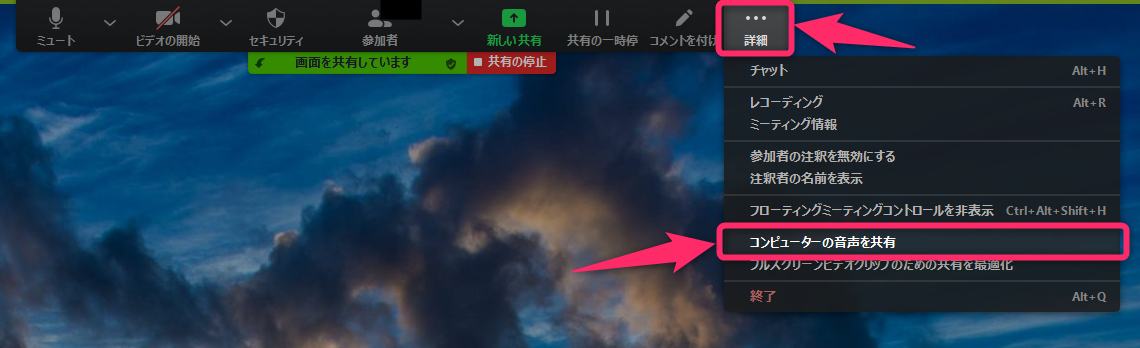
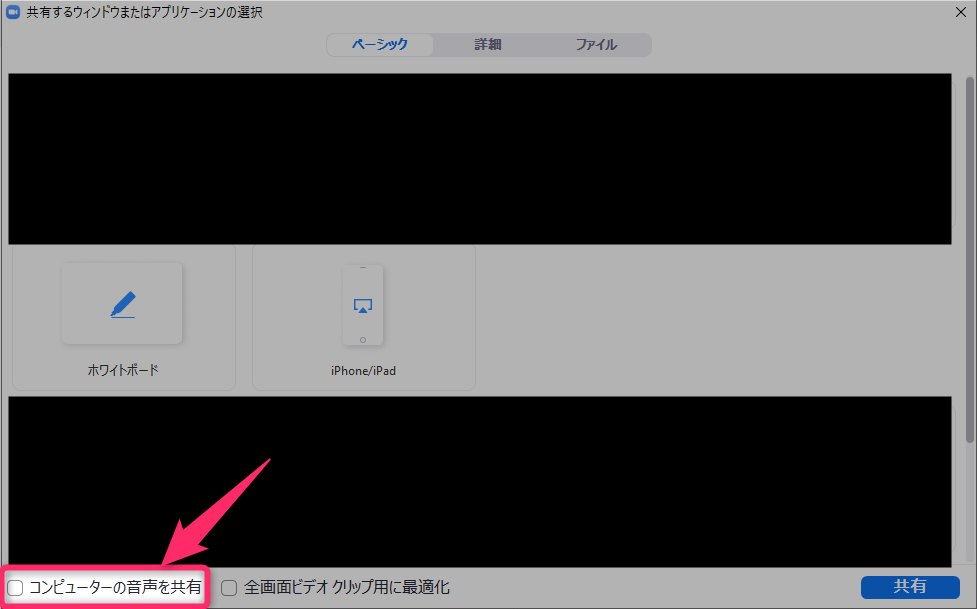
スポンサーリンク